Промяна на търсачката по подразбиране на Microsoft Edge в Windows 10
Windows 10 Microsoft Edge / / March 18, 2020
Windows 10 включва новия си уеб браузър, наречен Microsoft Edge. Както очаквате, той използва Bing като търсене по подразбиране, но можете да го промените на това, което предпочитате.
Windows 10 представя няколко нови функции, една от които е уеб браузърът Microsoft Edge. Въпреки че е кратък в сравнение с други браузъри, а именно липсата на поддръжка за разширения, той е интуитивен, отзивчив и като цяло излага Internet Explorer на срам.
Тъй като това е създаването на Microsoft, както си представяте, Edge използва Bing като търсачка по подразбиране. Можете обаче да искате да го направите нещо друго като Yahoo, DuckDuckGo или Yahoo. Ето как да го направите
Промяна на търсачката по подразбиране на Microsoft Edge в Windows 10
Първото нещо, което искате да направите, е да се насочите към сайта за търсене, който искате да използвате. В този пример използвам DuckDuckGo. След това изберете иконата на елипса (Още действия) в горния десен ъгъл и изберете Настройки.
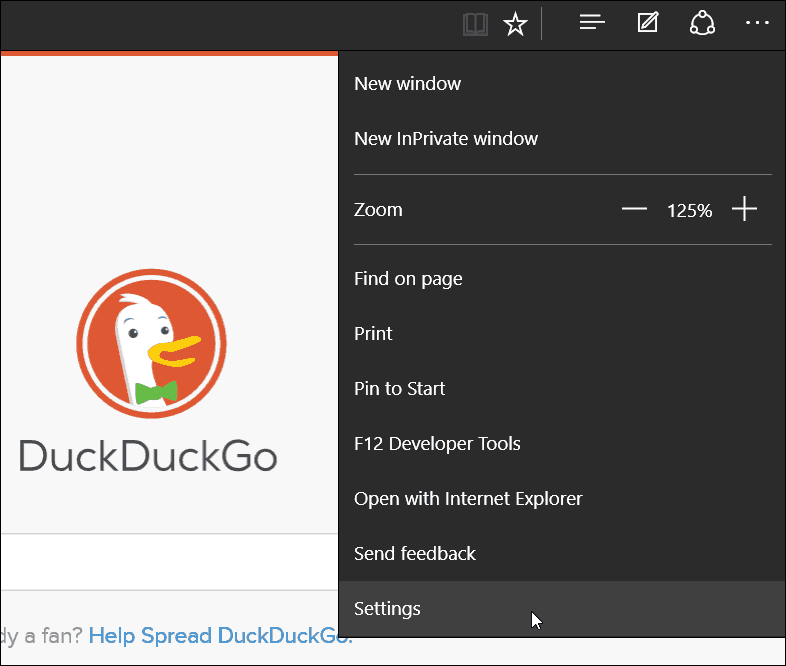
Превъртете надолу до менюто Настройки и изберете Преглед на разширените настройки.
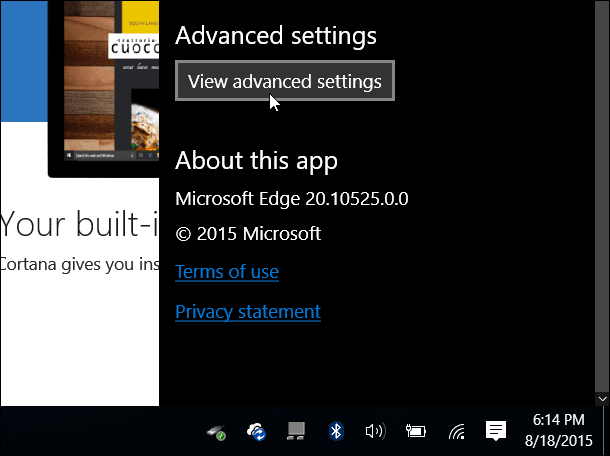
След това превъртете малко надолу и изберете падащото меню под Търсене в адресната лента с. Очевидно Bing е зададен по подразбиране, но искате да щракнете .
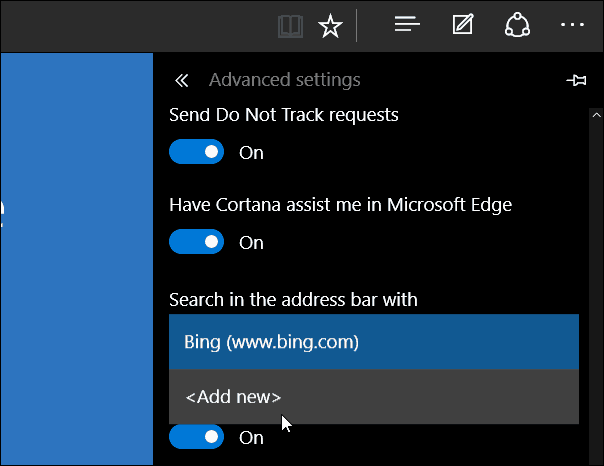
След това изберете търсачката и можете или да я добавите, премахнете или да я зададете по подразбиране.
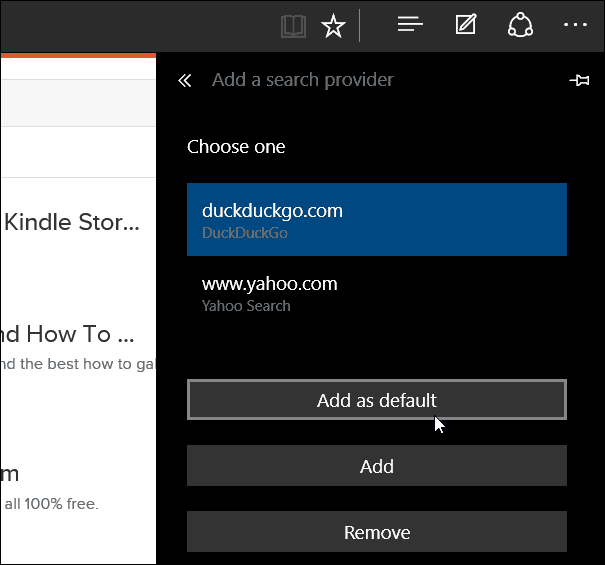
В снимката по-долу можете да видите добавих няколко различни търсачки, от които да избирате.
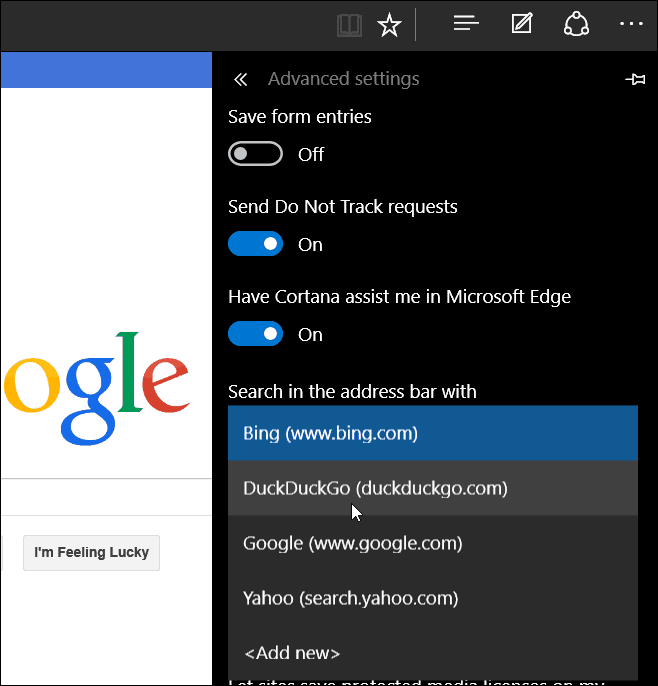
Ако трябва да промените вашата търсачка по подразбиране от Bing на нещо друго, просто го направете веднъж и сте готови.
В показания по-долу пример промених търсенето по подразбиране с Google, за да ви дам представа как ще изглеждат нещата след извършване на промяната.
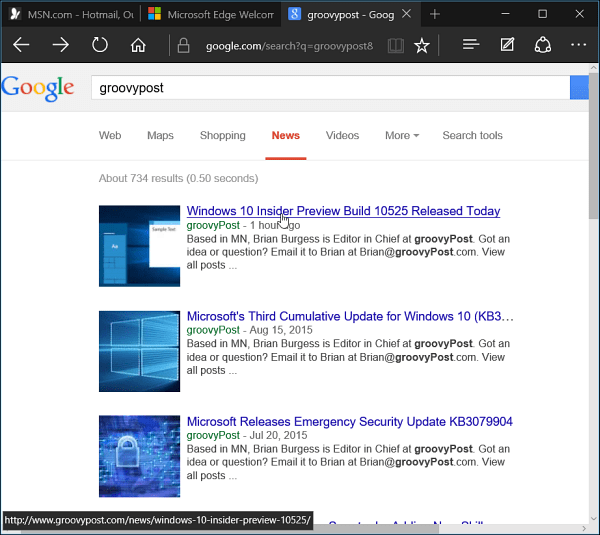
Това не е най-интуитивният начин да промените търсещата си машина в движение. За това бих искал да видя изпълнение, подобно на това как Firefox е настроил полето си за търсене, но вместо това в адресната лента.
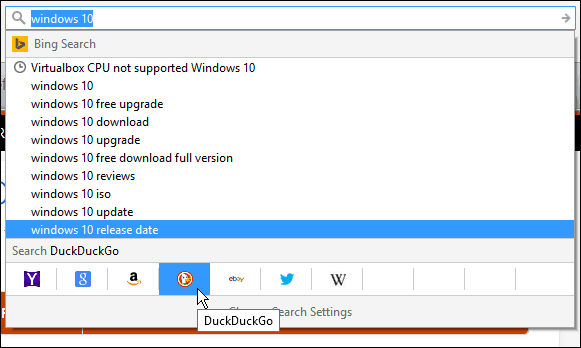
Само имайте предвид, че Microsoft е създал Windows 10 като услуга и с течение на времето ще има постоянни актуализации и подобрения.
За повече информация Браузър Microsoft Edge, вижте една от статиите по-долу:
- Направете Edge отворен към няколко уеб страници
- Закрепване на уебсайтове от Edge към менюто Start 10 на Windows
- Отворете Internet Explorer от Microsoft Edge, когато е необходимо
